30天鼠繪速成法第五講( 黑白照片變彩色-進(jìn)階上色)(6)
來源:
作者:
學(xué)習(xí):1326人次
30天鼠繪速成法第五講( 黑白照片變彩色-進(jìn)階上色)
HI~第五課來了,嘿嘿有很多人質(zhì)疑30天學(xué)會(huì)鼠繪的可能性,在這里有一點(diǎn)要說明,如果你不知道什么叫鼠標(biāo),那我確實(shí)是沒辦法,如果你CS玩的不錯(cuò),那就沒啥問題了.我能帶給大家的就是我繪畫時(shí)的想法,至于方法則只是參考.想法勝于方法.
首先來回顧下前面幾課程,1鼠繪主要工具的了解--->2繪制基礎(chǔ)的幾何形狀--->3繪制多邊形物體(罐子)--->4鋼筆/涂抹工具的加深練習(xí).前面這幾課需要10天的時(shí)間來練習(xí),你用了幾天?畫了幾次?欲速則不達(dá)的哦~
第五課帶給大家是上色練習(xí),目的是熟悉人物各部分輪廓,順便練習(xí)下鋼筆工具.源文件到我BLGO下載,這里傳不上來.
1.目標(biāo)圖片一張
(圖片來自網(wǎng)絡(luò),如侵犯您的個(gè)人隱私,俺們則立即刪除)

2.鋼筆工具描出各部分路徑(頭發(fā),頭飾,皮膚,衣服等)建立獨(dú)立的路徑.
(這個(gè)步奏呢就好像畫畫打線稿一樣的)

3.建立皮膚圖層/皮膚路徑轉(zhuǎn)換成選區(qū)/填充皮膚色/圖層模式為柔光/
(注意:這里我使用的疊加上色,例如在目標(biāo)圖層上面建立皮膚層,然后修改圖層模式為柔光/疊加等模式,這種方法最大的好處就是不傷害原圖,完成后可以隨意調(diào)整各部分顏色)

(皮膚顏色是我調(diào)了大半夜才找到的最佳色調(diào),以后上色都可以使用這個(gè)顏色,源文件可以到我BLGO下載,里面有各部分的圖層模式,以及色調(diào)參數(shù),這些都是定死的,以后按照這個(gè)參數(shù)就可以了)
4.選擇皮膚層,使用海綿工具將眼睛部分的顏色擦去.還有其他一些不是皮膚色的地方,不要問我還有什么地方,自己照照鏡子觀察觀察.

5.嘴唇上色,嘴唇鋼筆路徑轉(zhuǎn)換成選區(qū)/建立嘴唇色圖層/填充顏色紅色色/圖層模式為顏色加深
(嘴唇填充色,可以自己決定,憑個(gè)人喜好.填充完成后用涂抹工具擦拭下嘴唇周圍,使顏色融合.這里有一點(diǎn)小技巧告訴大家,繪畫的時(shí)候有一些部分很容易出現(xiàn)色彩/明暗的"裂痕""斑點(diǎn)",這里呢就可以使用涂抹工具左右上下晃晃,"裂痕""斑點(diǎn)"就消失了,絕對(duì)筆模糊工具好用.)


6.使用涂抹工具擦拭皮膚色與頭發(fā)銜接的位置,使其初步融合.

7.頭發(fā)路徑轉(zhuǎn)換成選區(qū)/建立頭發(fā)色層/填充頭發(fā)色/圖層模式柔光
(有人疑惑了,頭發(fā)不就是黑色嗎~其實(shí)頭發(fā)不是黑色的,除非你自己漂染過,因該是略微偏棕色.)


8.發(fā)飾路徑轉(zhuǎn)選區(qū)/建立發(fā)飾色圖層/填充顏色/圖層模式為柔光
(這個(gè)發(fā)飾有點(diǎn)復(fù)雜,分為兩個(gè)部分,一個(gè)就是地下的"花瓣",一個(gè)是上面的花蕊以及葉子上面的線條,考驗(yàn)?zāi)沅摴P工具以及眼神的時(shí)刻到來了)

9.衣服上色,新建衣服色圖層/填充衣服顏色/圖層模式為柔光
(這里我沒建立鋼筆路徑,直接用畫筆涂的,怎么方便怎么做,不用客氣嘿嘿.多余的就用橡皮擦.)

10.使用海綿工具將衣服上面白邊位置的衣服色擦去.最終效果如下:

11.對(duì)臉部細(xì)節(jié).頭發(fā)進(jìn)行細(xì)致處理.
(臉部涂上腮紅,一個(gè)選區(qū)填充粉色,高斯模糊,用橡皮擦去多余位置,頭發(fā)使用頭發(fā)筆刷噴一縷出來就可以了.減淡工具擦出鼻子.眼睛.額頭部分的高光區(qū)域.銳化眼睛部分,加深眉毛.睫毛眼線等部分.工作比較多~,關(guān)于頭發(fā)部分可以參考我以前的幾篇教程都有方法.)


12.最終效果如下:

HI~第五課來了,嘿嘿有很多人質(zhì)疑30天學(xué)會(huì)鼠繪的可能性,在這里有一點(diǎn)要說明,如果你不知道什么叫鼠標(biāo),那我確實(shí)是沒辦法,如果你CS玩的不錯(cuò),那就沒啥問題了.我能帶給大家的就是我繪畫時(shí)的想法,至于方法則只是參考.想法勝于方法.
首先來回顧下前面幾課程,1鼠繪主要工具的了解--->2繪制基礎(chǔ)的幾何形狀--->3繪制多邊形物體(罐子)--->4鋼筆/涂抹工具的加深練習(xí).前面這幾課需要10天的時(shí)間來練習(xí),你用了幾天?畫了幾次?欲速則不達(dá)的哦~
第五課帶給大家是上色練習(xí),目的是熟悉人物各部分輪廓,順便練習(xí)下鋼筆工具.源文件到我BLGO下載,這里傳不上來.
1.目標(biāo)圖片一張
(圖片來自網(wǎng)絡(luò),如侵犯您的個(gè)人隱私,俺們則立即刪除)

2.鋼筆工具描出各部分路徑(頭發(fā),頭飾,皮膚,衣服等)建立獨(dú)立的路徑.
(這個(gè)步奏呢就好像畫畫打線稿一樣的)

3.建立皮膚圖層/皮膚路徑轉(zhuǎn)換成選區(qū)/填充皮膚色/圖層模式為柔光/
(注意:這里我使用的疊加上色,例如在目標(biāo)圖層上面建立皮膚層,然后修改圖層模式為柔光/疊加等模式,這種方法最大的好處就是不傷害原圖,完成后可以隨意調(diào)整各部分顏色)

(皮膚顏色是我調(diào)了大半夜才找到的最佳色調(diào),以后上色都可以使用這個(gè)顏色,源文件可以到我BLGO下載,里面有各部分的圖層模式,以及色調(diào)參數(shù),這些都是定死的,以后按照這個(gè)參數(shù)就可以了)
4.選擇皮膚層,使用海綿工具將眼睛部分的顏色擦去.還有其他一些不是皮膚色的地方,不要問我還有什么地方,自己照照鏡子觀察觀察.

5.嘴唇上色,嘴唇鋼筆路徑轉(zhuǎn)換成選區(qū)/建立嘴唇色圖層/填充顏色紅色色/圖層模式為顏色加深
(嘴唇填充色,可以自己決定,憑個(gè)人喜好.填充完成后用涂抹工具擦拭下嘴唇周圍,使顏色融合.這里有一點(diǎn)小技巧告訴大家,繪畫的時(shí)候有一些部分很容易出現(xiàn)色彩/明暗的"裂痕""斑點(diǎn)",這里呢就可以使用涂抹工具左右上下晃晃,"裂痕""斑點(diǎn)"就消失了,絕對(duì)筆模糊工具好用.)


6.使用涂抹工具擦拭皮膚色與頭發(fā)銜接的位置,使其初步融合.

7.頭發(fā)路徑轉(zhuǎn)換成選區(qū)/建立頭發(fā)色層/填充頭發(fā)色/圖層模式柔光
(有人疑惑了,頭發(fā)不就是黑色嗎~其實(shí)頭發(fā)不是黑色的,除非你自己漂染過,因該是略微偏棕色.)


8.發(fā)飾路徑轉(zhuǎn)選區(qū)/建立發(fā)飾色圖層/填充顏色/圖層模式為柔光
(這個(gè)發(fā)飾有點(diǎn)復(fù)雜,分為兩個(gè)部分,一個(gè)就是地下的"花瓣",一個(gè)是上面的花蕊以及葉子上面的線條,考驗(yàn)?zāi)沅摴P工具以及眼神的時(shí)刻到來了)

9.衣服上色,新建衣服色圖層/填充衣服顏色/圖層模式為柔光
(這里我沒建立鋼筆路徑,直接用畫筆涂的,怎么方便怎么做,不用客氣嘿嘿.多余的就用橡皮擦.)

10.使用海綿工具將衣服上面白邊位置的衣服色擦去.最終效果如下:

11.對(duì)臉部細(xì)節(jié).頭發(fā)進(jìn)行細(xì)致處理.
(臉部涂上腮紅,一個(gè)選區(qū)填充粉色,高斯模糊,用橡皮擦去多余位置,頭發(fā)使用頭發(fā)筆刷噴一縷出來就可以了.減淡工具擦出鼻子.眼睛.額頭部分的高光區(qū)域.銳化眼睛部分,加深眉毛.睫毛眼線等部分.工作比較多~,關(guān)于頭發(fā)部分可以參考我以前的幾篇教程都有方法.)


12.最終效果如下:

學(xué)習(xí) · 提示
相關(guān)教程
關(guān)注大神微博加入>>
網(wǎng)友求助,請(qǐng)回答!
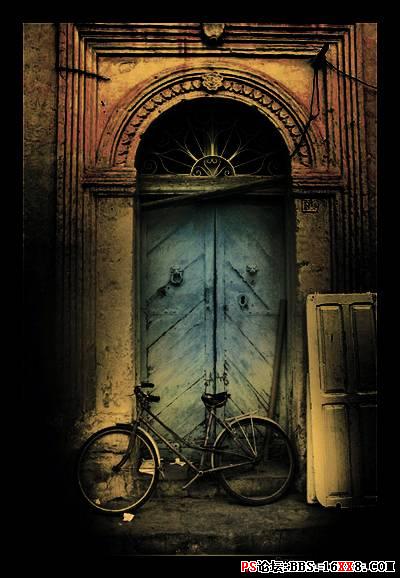


![[喬喬教程]:廢照片大變時(shí)尚個(gè)性的非主流](http://pic.16xx8.com/article/UploadPic/2007/10/26/200710267119332.jpg)
![[非主流PS教程] WAN風(fēng)格之嫩白效果](http://pic.16xx8.com/article/UploadPic/2008/2/11/200821110517667.jpg)

![[非主流PS教程] WAN風(fēng)格之熏衣草田](http://pic.16xx8.com/article/UploadPic/2008/2/12/20082129651571.jpg)
